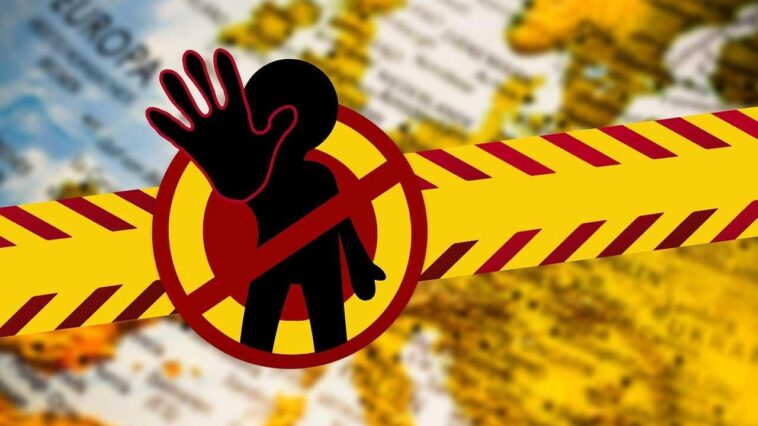Sur la plupart des ordinateurs actuels, nous trouvons le navigateur Google, Chrome, que nous utilisons par défaut. Malgré toutes les fonctions et outils qu’il intègre, il y en a qui nous manquent, comme le blocage de certaines pages web.
Et nous ne sommes pas toujours les seuls à utiliser ce programme spécifique pour naviguer dans les multiples pages que nous offre Internet. Par exemple, il est de plus en plus courant que les plus petits de la maison utilisent l’application pour tout type de tâches, aussi bien les siennes que les tâches scolaires. C’est l’un des nombreux cas dans lesquels nous pouvons nous retrouver dans la situation de devoir bloquer l’accès à certaines pages.
C’est quelque chose qui peut également nous être extrêmement utile au niveau de l’entreprise pour éviter les distractions parmi les travailleurs. Nous pouvons bloquer l’accès aux réseaux sociaux ou aux sites de messagerie afin qu’ils ne passent pas la journée à discuter avec les autres. Quelle que soit la situation dans laquelle nous nous trouvons, nous allons vous montrer ci-dessous une méthode très simple et efficace pour réaliser ce dont nous vous parlons.
Le propre navigateur de Google nous donne la possibilité de bloquer certaines pages contenant certains types de données. Cependant, nous ne pouvons pas restreindre l’accès à des sites Web spécifiques, ce dont nous avons réellement besoin actuellement. Par conséquent, et comme c’est généralement assez courant, nous allons utiliser une extension tierce qui nous sera d’une grande aide dans ce cas.
Ces éléments supplémentaires nous offrent des fonctionnalités que l’on ne voit pas dans Chrome par défaut. Désormais, l’extension dont nous allons vous parler nous aidera à bloquer les sites Web que nous avons précédemment créés.
Bloquer les sites Web inappropriés dans Chrome
Plus précisément, nous allons vous parler de l’extension appelée BlockSite que nous pouvons télécharger et installer dans le navigateur à partir de ce lien. À ce moment-là, une nouvelle icône sera ajoutée à la barre des tâches du programme.
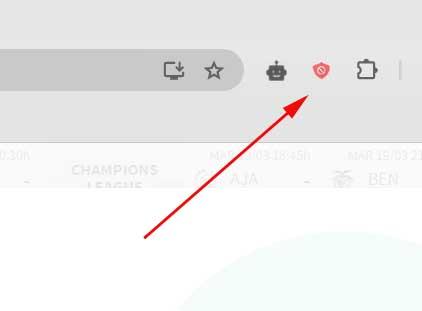
Pour atteindre l’objectif que nous recherchons, qui n’est autre que bloquer des sites Web, il suffit de se rendre à l’URL avec laquelle nous allons traiter. Ensuite, nous cliquons sur l’icône que nous avons mentionnée et un bouton apparaîtra indiquant Bloquer ce site.
Nous avons également la possibilité de cliquer sur le bouton Modifier la liste de blocage pour supprimer les éléments ajoutés précédemment et retrouver l’accès aux sites Web. En même temps et depuis cet écran, nous aurons également la possibilité de spécifier à l’extension les adresses Web que nous souhaitons bloquer sans y accéder au préalable.
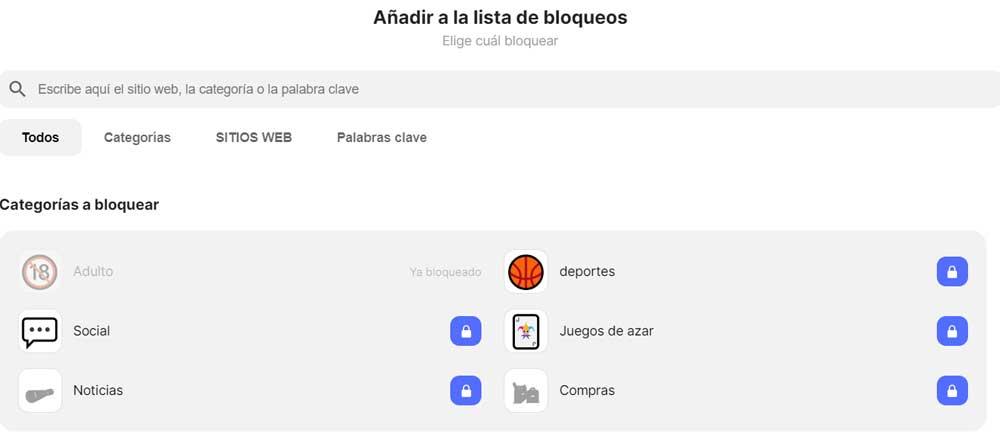
De plus, afin de faciliter les choses, nous trouvons plusieurs catégories qui sont généralement assez sujettes aux blocages pour diverses raisons. Bien que nous verrons également des catégories plus générales telles que les sites d’actualités, de sport ou de jeux d’argent. De cette façon et en prenant seulement quelques minutes, nous pourrons bloquer l’accès à tous ces sites Web que nous ne voulons pas ouvrir dans le navigateur Google.
Il est à noter que nous pouvons modifier cette liste que nous établissons à tout moment pour débloquer ledit accès si nécessaire.
Cet article vous a plu ? Alors continuons avec ces 20 logiciels indispensables pour votre PC en vidéo :